Глава 11 Команды оформления чертежей
Глава 11
Команды оформления чертежей
Штриховка
Штрихование – это заполнение указанной области по определенному образцу. При этом можно выбрать один из способов определения контуров штриховки: указать точку в области, ограниченной объектами, или выбрать объекты, окружающие область, либо перетащить образец штриховки на заданный контур с инструментальной палитры или из DesignCenter.

Команда BHATCH, формирующая ассоциативную штриховку, вызывается из падающего меню Draw ? Hatch… или щелчком на пиктограмме Hatch… на панели инструментов Draw. При обращении к команде BHATCH загружается диалоговое окно Hatch and Gradient, вкладка Hatch, показанное на рис. 11.1.
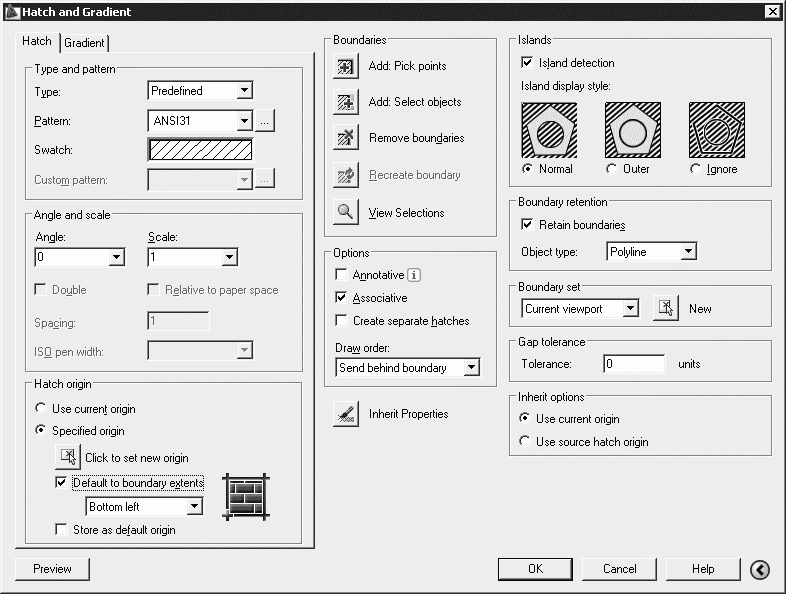
Рис. 11.1. Диалоговое окно штриховки
В диалоговом окне Hatch and Gradient на вкладке Hatch устанавливаются следующие параметры.
• В области Type and pattern – тип и массив штриховки:
· Type: – тип штриховки: Predefined – стандартный; User defined – из линий; Custom – пользовательский;
· Pattern: – образец штриховки. Удобно пользоваться как раскрывающимся списком, так и диалоговым окном Hatch Pattern Palette (рис. 11.2), которое загружается щелчком на кнопке с многоточием, находящейся справа от списка образцов. В этом диалоговом окне содержатся пиктограммы с графическими образцами различных штриховок. Для выбора образца штриховки достаточно указать его изображение;
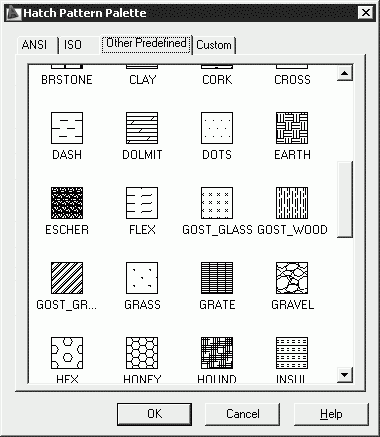
Рис. 11.2. Диалоговое окно с образцами штриховки
· Swatch: – структура штриховки;
· Custom pattern: – образец пользователя.
• В области Angle and scale определяются:
· Angle: – угол поворота образца штриховки;
· Scale: – масштабный коэффициент образца штриховки;
· Double – штриховка крест-накрест;
· Relative to paper space – относительно листа;
· Spacing: – интервал;
· ISO pen width: – толщина пера по ISO.
• В области Hatch origin определяется исходящая точка штриховки. Выравнивание штриховки можно изменить, указав исходную точку для образца:
· Use current origin – использование текущей исходной точки;
· Specified origin – указание местоположения исходной точки;
· Click to set new origin – щелкнуть для указания новой исходной точки;
· Default to boundary extents – по умолчанию до контура;
· Store as default origin – исходную точку по умолчанию.
• В области Boundaries определяются контуры штриховки. Команда BHATCH позволяет штриховать область, ограниченную замкнутой кривой, как путем простого указания внутри контура, так и путем выбора объектов. При этом контур определяется автоматически, а любые целые примитивы и их составляющие, которые не являются частью контура, игнорируются:
· Add: Pick points – определить контур указанием точки выбора;
· Add: Select objects – определить контур указанием объектов;
· Remove boundaries – исключение островков;
· Recreate boundary – восстановление контура;
· View Selections – просмотр набора.
• В области Options осуществляются настройки:
· Associative – ассоциативность штриховки;
· Create separate hatches – создание отдельных штриховок;
· Draw order: – порядок прорисовки.
• В области Islands – островки. В некоторых случаях контур содержит выступающие края и островки, которые можно либо штриховать, либо пропускать. Островками называются замкнутые области, расположенные внутри области штрихования.
• В области Boundary retention – сохранение контуров:
· Retain boundaries – назначение сохранения контуров;
· Object type: – тип объекта: область или полилиния.
• В области Boundary set – набор контуров: Current viewport – текущий видовой экран; Existing set – имеющийся набор.
• В области Gap tolerance определяется допуск замкнутости в единицах чер тежа.
• В области Inherit options – наследование параметров:
· Use current origin – использовать текущую исходную точку;
· Use source hatch origin – использовать начало исходной штриховки.
• Кнопка Preview – просмотр образца перед завершением работы команды BHATCH.
• Кнопка Inherit Properties – копирование свойств.
Для автоматического определения контура штриховки путем указания точек необходимо нажать кнопку Add: Pick points.
При определении нескольких контуров штриховки необходимо выбрать несколько внутренних точек, а затем нажать клавишу Enter.
Если AutoCAD определяет, что контур незамкнут или точка находится не внутри контура, то на экране появляется диалоговое окно Boundary Definition Error с сообщением об ошибке.
Для выбора любым стандартным способом объектов в качестве контура штриховки необходимо нажать кнопку Add: Select objects.
Контуры штриховки могут представлять собой любую комбинацию отрезков, дуг, окружностей, двумерных полилиний, эллипсов, сплайнов, блоков и видовых экранов пространства листа. Каждый из компонентов контура должен хотя бы частично находиться в текущем виде. По умолчанию AutoCAD определяет контуры путем анализа всех замкнутых объектов рисунка.
Когда штрихование производится нормальным стилем Normal, островки остаются незаштрихованными, а вложенные островки штрихуются, как показано на рис. 11.3. При этом штрихование производится внутрь, начиная от внешнего контура. Если обнаружено внутреннее пересечение, штрихование прекращается, а на следующем пересечении возобновляется. Таким образом, данный стиль задает штрихование областей, отделенных от внешней части нечетным числом замкнутых контуров; области, отделенные четным числом контуров, не штрихуются.
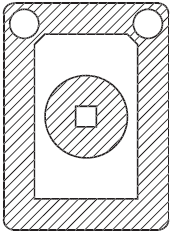
Рис. 11.3. Пример контура, заштрихованного нормальным стилем
При использовании игнорирующего Ignore и внешнего стиля Outer штриховка аналогичного контура выглядит иначе (рис. 11.4, 11.5). Стиль Ignore задает штрихование всей области, ограниченной внешним контуром, без учета вложенных контуров. При использовании стиля Outer штрихование производится от внешнего контура и окончательно прекращается при первом обнаруженном пересечении.
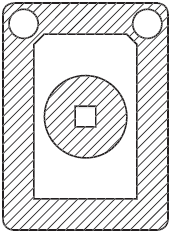
Рис. 11.4. Пример контура, заштрихованного игнорирующим стилем
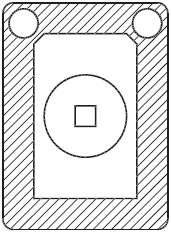
Рис. 11.5. Пример контура, заштрихованного внешним стилем
Стили Normal, Ignore и Outer устанавливаются в области Islands диалогового окна Hatch and Gradient.
Если на пути линии штриховки встречаются текст, атрибут, форма, полоса или закрашенная фигура и данный объект входит в набор контуров, AutoCAD не наносит на него штриховку. В результате, например, читаемость текста, размещенного внутри заштрихованного контура, не ухудшается. Если же перечисленные объекты также нужно заштриховывать, следует воспользоваться стилем Ignore.
Выбор образца штриховки можно осуществить в окне инструментальной палитры, перетащив образец штриховки на заданный контур.
Довольно эффектно использование градиентной заливки, состоящей из оттенков одного цвета или представляющей собой плавный переход из одного цвета в другой.
Градиентные заливки применяются для украшения чертежей, создавая эффект отражающегося от объекта света. При этом заливка наносится так же, как и сплошная, и может иметь ассоциативную связь с контурами областей, а значит – автоматически обновляться при изменении контура.

Команда GRADIENT, формирующая градиентную заливку, вызывается из падающего меню Draw ? Gradient… или щелчком на пиктограмме Gradient… на панели инструментов Draw. При обращении к команде GRADIENT загружается диалоговое окно Hatch and Gradient, вкладка Gradient, показанное на рис. 11.6.
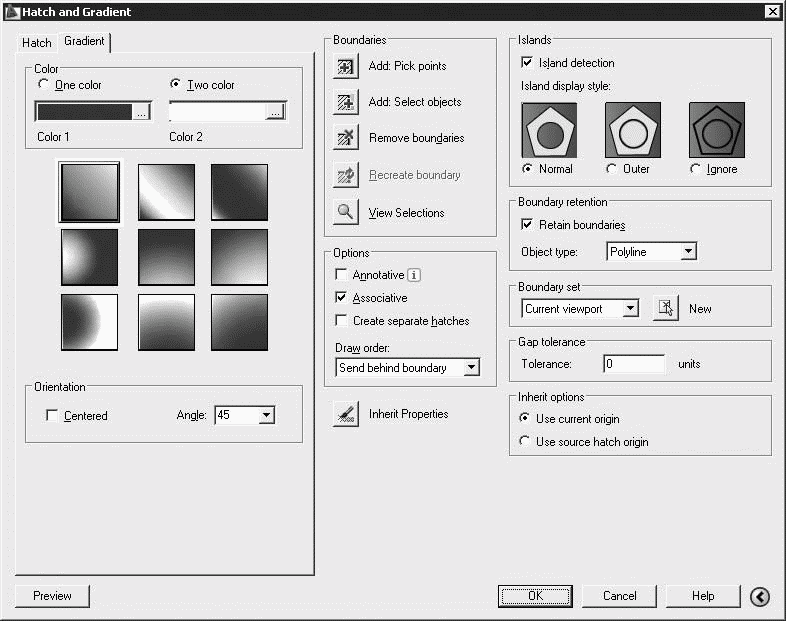
Рис. 11.6. Диалоговое окно градиентной заливки
На вкладке Gradient диалогового окна Hatch and Gradient устанавливаются следующие параметры.
• В области Color определяется цветовое решение:
· One color – использование одного цвета;
· Two color – использование двух цветов;
· Кнопка … – загрузка диалогового окна выбора цвета Select Color.
• В области Orientation определяется ориентация градиентной заливки:
· Centered – по центру;
· Angle: – угол наклона.
Остальные параметры аналогичны параметрам вкладки Hatch диалогового окна Hatch and Gradient.
Тренинг-система
Выполните упражнения H1–H3 из раздела 3.
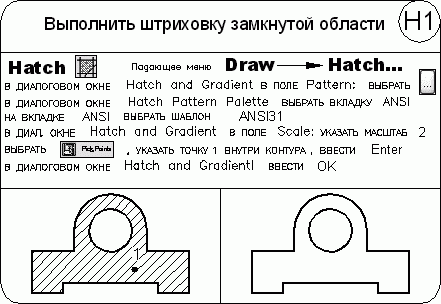
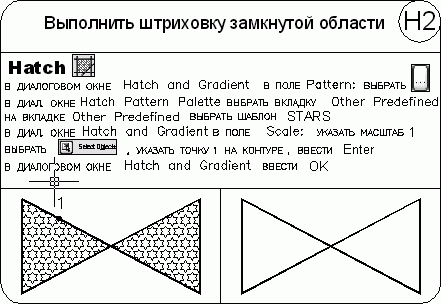
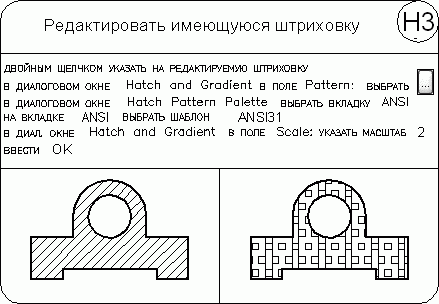
Более 800 000 книг и аудиокниг! 📚
Получи 2 месяца Литрес Подписки в подарок и наслаждайся неограниченным чтением
ПОЛУЧИТЬ ПОДАРОКДанный текст является ознакомительным фрагментом.
Читайте также
Глава 12 Редактирование чертежей
Глава 12 Редактирование чертежей Выбор объектов Большинство команд редактирования AutoCAD требует предварительного указания объектов для работы с ними. Выбранные объекты – один или несколько – называются набором. Он может, например, включать в себя все объекты
Глава 13 Разработка чертежей в среде AutoCAD
Глава 13 Разработка чертежей в среде AutoCAD Существует много способов разработки чертежей в среде AutoCAD. Квалифицированные пользователи, обладающие большим опытом работы, имеют в своем багаже собственные подходы к разработке конструкторской документации. Вашему вниманию
Глава 19 Формирование чертежей с использованием трехмерного компьютерного моделирования
Глава 19 Формирование чертежей с использованием трехмерного компьютерного моделирования При формировании чертежа на основе трехмерной твердотельной модели (например, приведенной на рис. 19.1) нужно придерживаться следующего порядка. Рис. 19.1. Чертеж трехмерной
Глава 13 Разработка чертежей в среде AutoCAD
Глава 13 Разработка чертежей в среде AutoCAD Существует много способов разработки чертежей в среде AutoCAD. Квалифицированные пользователи, обладающие большим опытом работы, имеют в своем багаже собственные подходы к разработке конструкторской документации. Вашему вниманию
Глава 19 Формирование чертежей с использованием трехмерного компьютерного моделирования
Глава 19 Формирование чертежей с использованием трехмерного компьютерного моделирования При формировании чертежа на основе трехмерной твердотельной модели (например, приведенной на рис. 19.1) следует придерживаться следующего порядка. Рис. 19.1. Чертеж трехмерной
Глава 5 Стили оформления интерьеров
Глава 5 Стили оформления интерьеров Богатство вариантов стилей оформления интерьеров поражает. Разрабатывая концепцию интерьера, первым делом необходимо выяснить — какой именно стиль наиболее предпочтителен в конкретном случае. Разумеется, опытный дизайнер по
Глава 11 Команды оформления чертежей
Глава 11 Команды оформления чертежей Штриховка Контур Область Маскировка Простановка размеров Линейные размеры Параллельный размер Длина дуги Ординатные размеры Размер радиуса Размер радиуса с изломом Размер диаметра Угловые размеры Быстрое нанесение размеров
Глава 12 Редактирование чертежей
Глава 12 Редактирование чертежей Выбор объектов Редактирование с помощью ручек Удаление и восстановление объектов Копирование объектов Зеркальное отображение объектов Создание подобных объектов Размножение объектов массивом Перемещение объектов Поворот объектов
Глава 13 Разработка чертежей в среде AutoCAD
Глава 13 Разработка чертежей в среде AutoCAD Существует много способов разработки чертежей в среде AutoCAD. Квалифицированные пользователи, обладающие большим опытом работы, имеют в своем багаже собственные подходы к разработке конструкторской документации. Вашему вниманию
Глава 21 Формирование чертежей с использованием трехмерного компьютерного моделирования
Глава 21 Формирование чертежей с использованием трехмерного компьютерного моделирования При формировании чертежа на основе трехмерной твердотельной модели (например, приведенной на рис. 21.1) нужно придерживаться следующего порядка. Рис. 21.1. Чертеж трехмерной
Глава 10 Вывод чертежей на печать
Глава 10 Вывод чертежей на печать Одна из особенностей ArchiCAD – наличие в проекте не только графи ческой, но и текстовой документации: списков, отчетов, сценариев, описаний объектов, смет и т. п. Поэтому распечатать документацию в ArchiCAD можно в двух вариантах. Во-первых, в любой
Глава 10 Команды оформления чертежей
Глава 10 Команды оформления чертежей Штриховка Команда ВНАТСН, формирующая ассоциативную штриховку, вызывается из падающего меню Draw ? Hatch... или щелчком на пиктограмме Hatch... на панели инструментов Draw. При обращении к команде ВНАТСН загружается диалоговое окно Hatch and Gradient,
Глава 11 Редактирование чертежей
Глава 11 Редактирование чертежей Выбор объектов Большинство команд редактирования AutoCAD требует предварительного указания объектов для работы с ними. Выбранные объекты – один или несколько – называются набором. Такой набор можно создать как до, так и после вызова
Глава 13 Вывод чертежей на печать
Глава 13 Вывод чертежей на печать • Вывод на плоттер• Настройка плоттера• Вывод на принтер• Настройка принтера• Настройка параметров выводимого изображения• Оформление документацииЗаключительный этап создания проекта – вывод документации. При проектировании